【iPhone 17】物理SIMからeSIMに変更する一番やさしい手順(楽天モバイル)

iPhone 17 から物理 SIM が廃止され、eSIM のみの対応となりました。
「eSIM って、なんだか難しそう…」
「もし設定に失敗したら、iPhone が使えなくなっちゃうかも…」
「もし設定に失敗したら、iPhone が使えなくなっちゃうかも…」
そんなふうに心配になってしまいますよね。でも大丈夫です!今回は、物理 SIM から eSIM へ切り替える方法を分かりやすく解説いたします。楽天モバイルでの変更方法をベースにご紹介いたしますが、どのキャリアでも基本的な流れは同じです。
なお、動画でも分かりやすく解説しております。
iPhone を安く買いたい方はこちらもご覧ください!
iPhone を物理 SIM から eSIM に変更する方法
準備をしよう
なにかを始めるときは、準備が大切です。以下の4つが手元にあるか、一緒に確認しましょう。
- eSIM を使う iPhone
- 物理 SIM が入ったスマホ
(iPhone でも Android でもOK!本人確認 で必要な SMS が受信できることが重要) - 安定してつながる Wi-Fi 環境
- 「my 楽天モバイル」アプリとログイン情報
eSIM を発行する
ここからが本番です。eSIM を楽天モバイルで発行する手続きを行っていきます。
- 「my 楽天モバイル」アプリを開く
いつものピンクのアイコンのアプリです。ログインしてください。 - メニューから[契約プラン]を選ぶ
アプリを開いたら、画面の下部にある[契約プラン]、もしくは[≡]アイコン内にある[契約プラン]を選択してください。 - 「各種手続き」に進む
契約プランの画面を少し下にスクロールすると、「各種手続き」という項目があります。 - [SIM再発行を申請する]を選択
各種手続きの中から[SIM再発行を申請する]を選択してください。
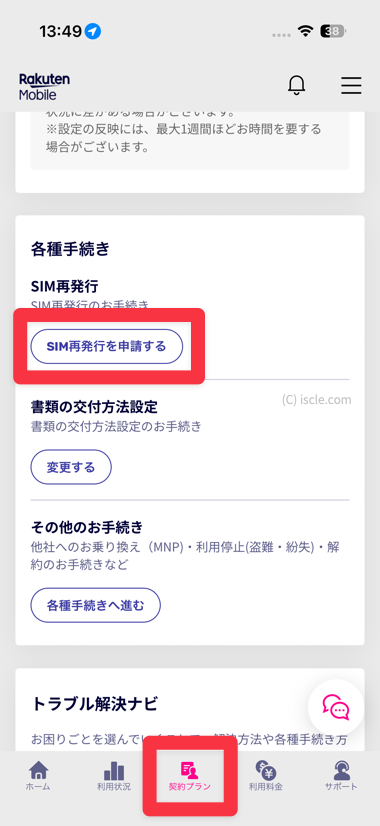
- 再発行を申請する
[SIM カード再発行の理由]は[その他]を選び、[SIM タイプ]は[eSIM]を選択して[再発行を申請する]を押します。必ず「eSIM」を選択してください。楽天モバイルの場合、現状で再発行手数料は0円なので費用がかかりません。最後に[再発行を申請する]を押します。
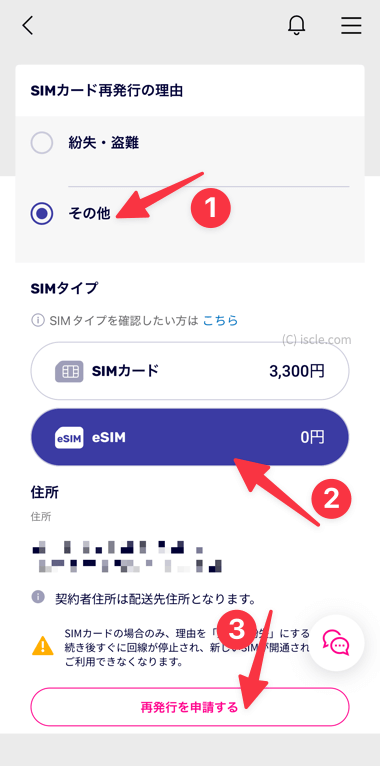
- ワンタイムパスワードの入力
物理 SIM が入っているスマホに SMS でワンタイムパスワードが送信されます。そのパスワードを確認して入力を行ってください。入力できたら[認証する]ボタンを選択します。 - 内容を確定する
お申し込み内容の確認画面が表示されるので[確定する]ボタンを押します。
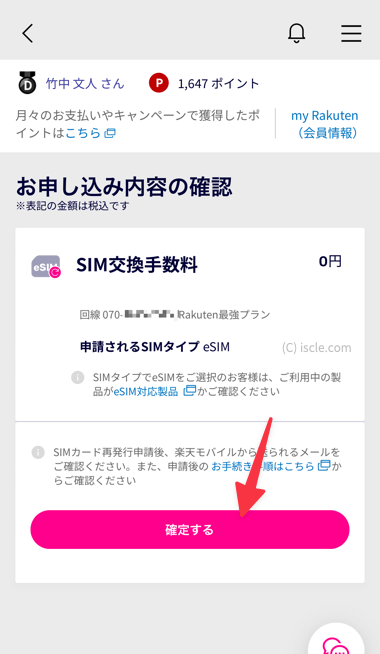
この手続きを終えると、数分〜数時間後に、今まで使っていた物理 SIM カードは使えなくなります。でも、慌てないでください。これは、新しい eSIM を迎えるための正常なステップです。
iPhone で eSIM を使えるようにする
上記までの手順で申し込みが完了したら、メールが届くので待ちます。
- メールの確認
楽天モバイルに登録しているメールアドレス宛に、件名「eSIMプロファイルダウンロードのお願い」が来たら、再度 my 楽天モバイルにログインします。 - [my 楽天モバイル]アプリを確認
画面右上にある[≡]からメニューを開き、[申込み履歴]を選択してください。 - 開通手続きを開始する
手続きを行った申込番号などが書かれた部分を選択してください。[準備中]や「eSIM プロファイルダウンロード準備完了」と表示されています。
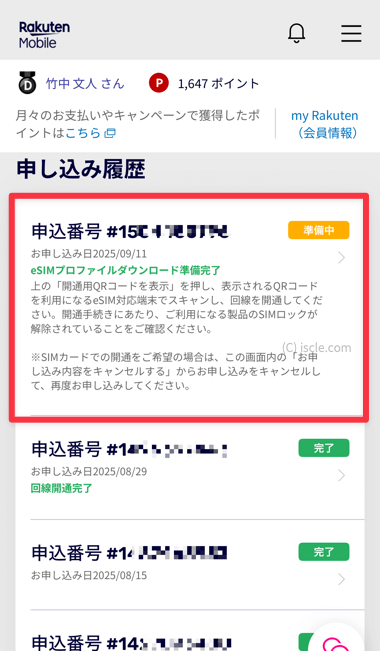
- 開通手続きに進む
[開通手続きへ進む]ボタンをタップしてください。※操作しているスマホで開通するため、eSIM を開通するスマホ以外でボタンを押さないように注意してください。
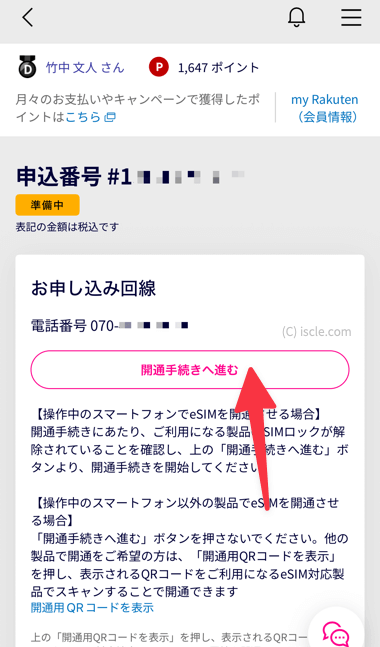
- アクティベートする
[eSIM をアクティベート]という画面が表示されたら[アクティベート]を選択します。
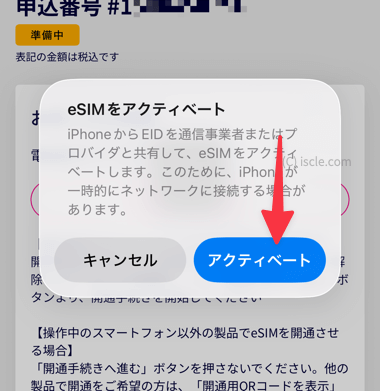
- eSIM をアクティベート
再度 eSIM をアクティベートの画面が表示されるので[続ける]を選択してください。
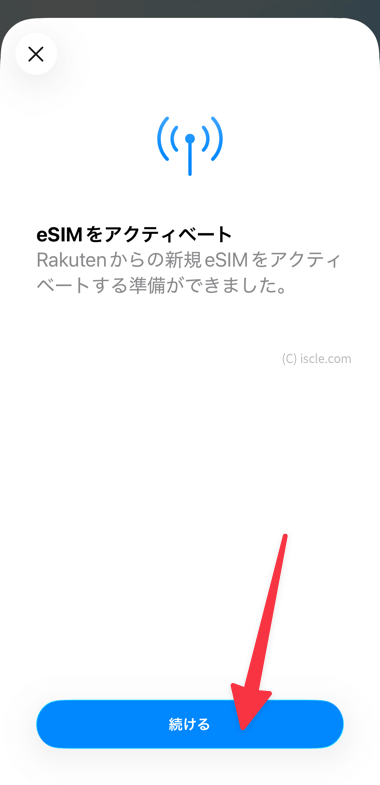
- 設定完了
「モバイル通信設定完了」「 iPhone で+81 xx xxxx xxxx が有効になりました。」と表示されたら、すべての設定は終わりです!
本当に使えるようになったか確認する
最後に、ちゃんとインターネットにつながるか、一緒に確かめてみましょう。
- iPhone の Wi-Fi を一度オフにしてみてください。
- 画面の右上に電波のマークが表示されていますか?
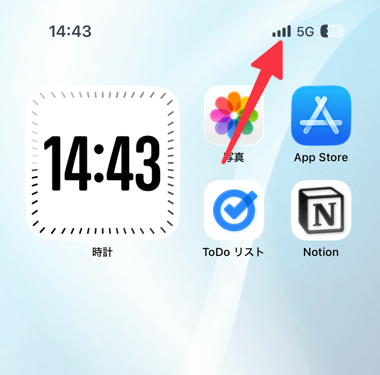
- Safari などのブラウザを開いたり、YouTube アプリを開き、なにか好きなページ(例えば、天気予報など)を検索したり、動画が視聴できるかご確認ください。
無事にページが表示されたら、あなたの iPhone は、もう eSIM でしっかり世界とつながっています。
Q&A
電波のマークが表示されない、インターネットにつながらない…
まずは慌てずに、iPhone 17 を一度「再起動(電源をオフにして、もう一度オンにする)」してみてください。多くの場合、これで電波をうまく掴むようになります。
手数料はかかった?
楽天モバイルでは、物理 SIM から eSIM への交換手数料は無料ですので、ご安心ください。
「難しそう」と感じていた eSIM への切り替え、いかがでしたか? 一つひとつの手順をゆっくり進めれば、決して難しいものではなかったはずです。これで eSIM 必須の iPhone 17 に機種変更をしても大丈夫ですね!
![生活に役立つネタを!iscle[イズクル]](https://www.iscle.com/image/toplogo.svg)


